Comment ajouter des contours aux objets à partir de l'outil masque
Dans le cas de photos ou d'images, nous les faisons ressortir en les plaçant dans des cadres ou des cadres colorés et des figures qui attirent l'attention. Apparemment, les contours d'un texte ou d'un objet frappent toujours nos yeux. Avec l'outil masque dans Corel Photo Paint , prépare-toi pour ajouter des garnitures aux objets et les rendre attrayants.
Avec le programma Corel Photo Paint, nous pouvons ajouter la garniture aux objets numériquement ; ils peuvent être du texte ou des images, simplement en utilisant l'outil masque. En outre, nous pouvons créer des cadres d'ombre pour une photo avec Photo Paint. Nous pouvons faire briller nos images, les rendre plus attrayantes et remarquables, mais encore mieux, en maintenant leur qualité.
Appliquer le contour aux objets à partir de l'outil masque
L'utilisation de masques est généralisée. Par conséquent, dans de nombreux cas, il est important de savoir comment recadrer des objets à l'aide de l'outil masque de Corel Photo Paint. Ce programme a l'avantage de ajouter des garnitures aux objets, en utilisant le outil de masque de trois manières différentes.
Vous pouvez choisir si le contour de l'objet doit être placé à l'intérieur du masque, à l'extérieur contour du masque ou en le plaçant au centre de la sélection. Notez que vous ne pouvez pas appliquer cet effet directement à un calque de texte sans d'abord le convertir en objet.

Créer un masque à partir d'un objet
Cette action est réalisée en faisant un clic droit sur l'objet texte et en choisissant l'option " Représente comme un objet ", Ce faisant, nous l'aurons prêt à être modifié.
Si nous avons déjà établi et sélectionné la figure, nous devons faire un clic droit pour faire apparaître l'onglet des options. Étant ici, nous choisissons "Créer un masque à partir d'un objet" et commençons à appliquer le contour souhaité aux objets.
Comment ajouter un contour aux objets à l'intérieur du masque ?
Après avoir généré le masque, nous pouvons choisir l'outil pour ajouter un contour. Par exemple, nous sélectionnons un pinceau, spécifions ses valeurs, définissons un diamètre et choisissons la couleur. On se positionne sur la sélection, on clique avec le bouton droit de la souris où l'option « Coup de pinceau du masque » s'affichera. Lorsque nous le choisissons, nous verrons la boîte Choisissez la position de la ligne et nous aurons les trois options de contour.
Nous sélectionnons « À l'intérieur du masque », cliquez sur accepter et concluez en supprimant la sélection. Bonjour !, nous avons appliqué le contour à notre objet. De cette façon sui bordures et cadres photo, vous les rendrez plus étonnants.
Que faire pour ajouter un contour aux objets en dehors ou au milieu de la sélection du masque ?
Le processus à suivre est similaire à ce que nous avons mentionné ci-dessus. Ce n'est que lorsque vous arrivez à la section où la case Choisir la position du trait apparaît, que vous devez choisir Masque extérieur ou Centre du bord du masque.
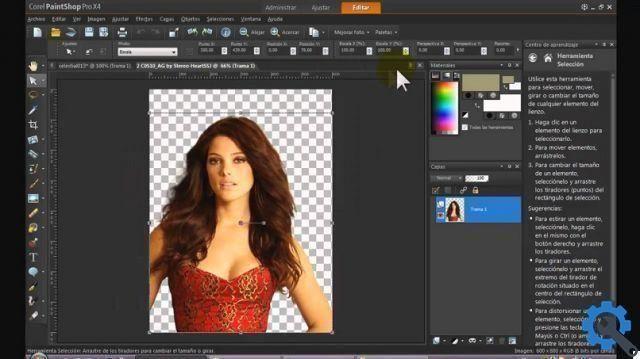
Dans l'effet de contour du bord central du masque, nous verrons que l'action sera à moitié mise en évidence dans le masque. Tandis que "À l'intérieur du masque", le contour des objets oui remarquerez du bord du masque à l'intérieur; et à défaut, l'option « Hors masque » observera le contour du bord du masque vers l'extérieur.
Ce sera amusant de pouvoir modifier du texte, des images ou des photos de ce merveilleux éditeur graphique. En utilisant cet outil, vous continuerez à apprendre de nouvelles techniques et de nouveaux effets. Par exemple : utiliser les outils d'assemblage et de recadrage d'images de Corel Photo Paint ou créer un masque d'écrêtage à l'aide de texte dans une image dans Corel Photo Paint.
Nous concluons que Corel Photo Paint nous offre plusieurs façons de ajouter des contours aux objets à l'aide de l'outil masque ; Sans parler de sa large gamme d'outils et d'effets de retouche photo. Nous aimerions savoir si ce que vous avez lu dans cet article vous a été utile. Par conséquent, ce serait bien de voir votre précieux commentaire sur la boîte.


























